Satura rādītājs
Microsoft 2019. gada 21. maijā izlaida pēdējo lielo atjauninājumu operētājsistēmai Windows 10, kas pazīstams kā "April 2019 Update version 1903" jeb "Kumulatīvais atjauninājums operētājsistēmai Windows 10 1903". Atjauninājumu varēs lejupielādēt un instalēt, izmantojot Windows Update funkciju (Iestatījumi -> Atjaunināšana un drošība -> Windows Update -> Windows Update -> Pārbaudīt atjauninājumus), visiem interesentiem tuvākajās dienās.
Kā tas parasti notiek ar daudziem Windows atjauninājumiem, dažos datoros Windows 10 v1903 atjauninājumu neizdevās lejupielādēt un instalēt vairāku iemeslu dēļ. Šajā pamācībā atradīsiet vairākus risinājumus, lai atrisinātu šādas Windows 10 1903 atjauninājuma instalēšanas problēmas:
- Windows 10 v1903 atjauninājumu neizdodas instalēt ar kļūdas kodu 0x8007000E. Windows 10 v1903 nav iespējams lejupielādēt (iestrēdzis uz "Pending Download") Windows 10 v1903 instalēšanas laikā iesalst. Windows 10 v1903 instalēšana neizdevās SECOND_BOOT fāzē ar kļūdu BOOT darbības laikā ar kļūdu 0xC1900101 - 0x40017. Windows 10 v1903 atjauninājumu neizdevās instalēt ar kļūdu 0x80242016.

Kā labot: Windows 10 maija 2019. gada funkciju atjauninājums Windows 10 versijai 1903 neizdevās instalēt.
Svarīgi: Pirms ķerties pie tālāk aprakstītajām metodēm, lai novērstu Windows 10 Update v1903 instalēšanas problēmas, veiciet šādas darbības un pēc tam instalējiet atjauninājumu:
1. Pirms atjauninājuma instalēšanas pārliecinieties, ka ir pietiekami daudz brīvas vietas uz diska (vismaz 32 GB). Kā atbrīvot diska vietu, izmantojot diska tīrīšanu.
2. Lejupielādēt un instalēt jaunāko Windows 10 versijas 1809 servisa paketes atjauninājumu.
3. Noņemt visi ārējie datu nesēji , piemēram, USB diskus un SD kartes. Noņemiet arī visas USB savienotās ierīces, kas jums nav nepieciešamas (piemēram, USB printeri, USB bezvadu peles vai tastatūras uztvērēju, USB bezvadu tīkla karti utt.).
4. Īslaicīgi atslēgt vai pilnībā atinstalēt jebkurš Trešās puses antivīruss vai drošības programmu no jūsu sistēmas.
5. Ja jūsu sistēmā ir iespējots Izstrādātāja režīms, veiciet tālāk šādu darbību. atslēgt un atinstalēt . Windows izstrādātāja režīms, līdz atjauninājuma instalēšanai. Lai to izdarītu:
- Iet uz Iestatījumi -> Atjaunināšana un drošība -> Izstrādātājiem -> Atlasiet Lietotņu ielādēšana un pēc tam noklikšķiniet uz Jā lai apstiprinātu. Pēc tam dodieties uz Iestatījumi -> Aplikācijas -> Papildu funkciju pārvaldība -> Windows Izstrādātāja režīms -> noklikšķiniet uz Atinstalēt un Jā lai apstiprinātu.
Restartējiet datoru un mēģiniet atjaunināt.
6. Atslēgt diska šifrēšanu : Ja jūsu sistēmā ir iespējota ierīces šifrēšana (BitLocker, VeraCrypt), pirms atjauninājuma instalēšanas turpiniet un atšifrējiet disku C:.
7. Mēģiniet novērst Windows atjauninājumu problēmas, izmantojot darbojas . Windows Update problēmu novēršanas programma. Lai to izdarītu, rīkojieties šādi:
- Iet uz Sākt > Iestatījumi > Atjaunināšana un drošība y > Problēmu novēršana > Windows Update.
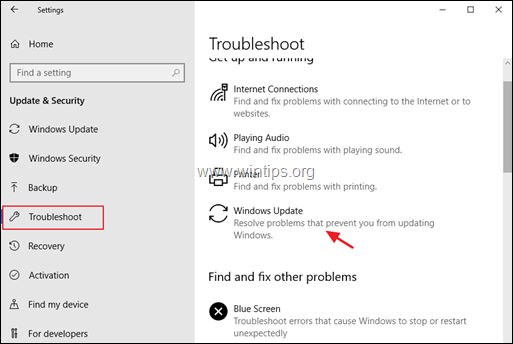
Metode 1. Piespiediet operētājsistēmu Windows no jauna lejupielādēt Windows 10 atjauninājumu v1903.Metode 2. Manuāli atjauniniet Windows 10 līdz versijai 1903.Metode 3. Labojiet Windows bojājumu kļūdas ar DISM un SFC rīkiem.Metode 4. Instalējiet Windows 10 atjauninājumu v1903, izmantojot atjaunināšanu uz vietas.Vispārīgs Windows 10 atjauninājumu problēmu novēršanas ceļvedis. 1. metode. Piespiediet operētājsistēmu Windows 10 no jauna lejupielādēt atjauninājumu v1903.
Solis 1. Izdzēsiet Windows Update mapi.
Visbiežāk sastopamais Windows atjaunināšanas problēmu iemesls ir nepilnīga atjauninājuma lejupielāde. Šādā gadījumā ir jāizdzēš Windows Update Store mape (C:\Windows\ Programmatūras izplatīšana ), lai piespiestu Windows atkārtoti lejupielādēt atjauninājumu.
Lai dzēstu mapi Windows Update Storage:
1. Vienlaikus nospiediet Win  + R taustiņus, lai atvērtu palaides komandu logu.
+ R taustiņus, lai atvērtu palaides komandu logu.
2. Ierakstiet šādu komandu un nospiediet LABI.
- services.msc
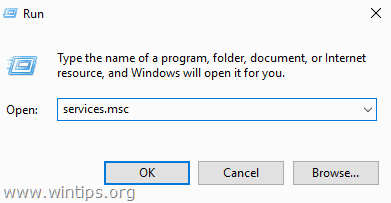
3. Pakalpojumu sarakstā labajā panelī atrodiet pakalpojumu Windows Update pakalpojums.
4. Ar peles labo pogu noklikšķiniet uz pakalpojuma "Windows Update" un izvēlieties Pārtraukt . *
5. Aizvērt "Pakalpojumi" logs.
Piezīme: Ja nav iespējams apturēt Windows Update pakalpojumu, tad:
a. Divreiz noklikšķiniet uz tā, lai atvērtu Īpašības .
b. Iestatiet Starta veids uz Invalīdi un noklikšķiniet uz OK .
c. Restartējiet datoru.
d. Pēc restartēšanas turpiniet tālāk.
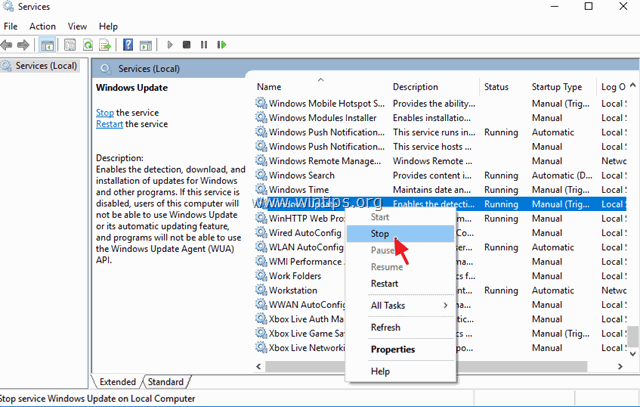
6. Atveriet Windows Explorer un dodieties uz C:\Windows mape.
7. Atrodiet un pēc tam Dzēst . Programmatūras izplatīšana mape. *
Piezīmes:
1. Ja neizdodas dzēst mapi ar kļūdu "Folder in use - try again" (mape tiek izmantota - mēģiniet vēlreiz), tad restartējiet Windows operētājsistēmu "Drošajā režīmā" un atkārtojiet procedūru.
2. Ja esat atspējojis Windows Update pakalpojumu (Startup type = Disabled), tad dodieties uz pakalpojumiem un iestatiet Startup type uz. Automātiskais .
8. Restartēšana datoru.
2. Solis 2. Vēlreiz lejupielādējiet un mēģiniet instalēt atjauninājumu v1903.
1. Pēc restartēšanas dodieties uz Sākt  > Iestatījumi > Atjaunināšana un drošība .
> Iestatījumi > Atjaunināšana un drošība .
2. Noklikšķiniet uz Pārbaudiet atjauninājumus.
3. Visbeidzot ļaujiet operētājsistēmai Windows vēlreiz lejupielādēt un instalēt atjauninājumu.
2. metode. Instalējiet Windows 10 versiju 1903, izmantojot jaunināšanas palīgu.
Otrā metode, lai atrisinātu problēmas, lejupielādējot vai instalējot Windows 10 April 2019 atjauninājumu v1903, ir lejupielādēt un instalēt atjauninājumu, izmantojot "Windows Update Assistant": Lai to izdarītu:
1. Izpildiet 1. soļa 1. metodes 1. soļa norādījumus un dzēsiet mapi "SoftwareDistribution".
2. Dodieties uz Windows 10 lejupielādes vietni un noklikšķiniet uz Atjaunināt tagad pogu.
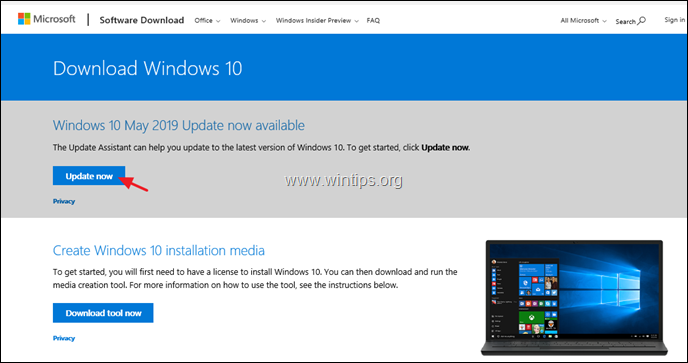
3. Pēc pieprasījuma noklikšķiniet uz Palaist "Windows10Upgrade9252.exe" failu, lai instalēšanu sāktu nekavējoties, vai noklikšķiniet uz pogas Saglabāt, lai instalēšanas programmu palaistu vēlāk.

4. Visbeidzot noklikšķiniet uz Atjaunināt tagad un izpildiet ekrānā redzamos norādījumus, lai atjauninātu sistēmu uz jaunāko Windows 10 versiju 1903.
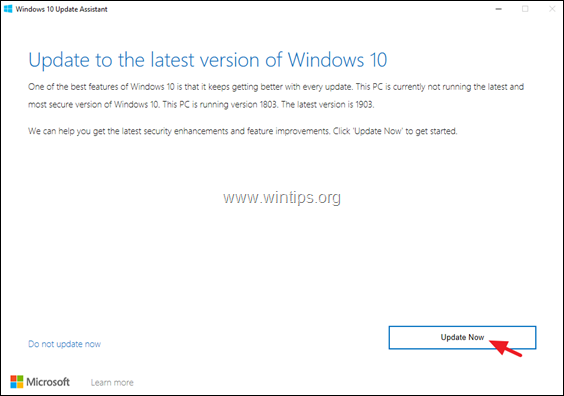
3. metode: salabojiet Windows korupcijas kļūdas ar DISM un SFC rīkiem.
Nākamā metode, kā atrisināt Windows 10 Update 1903 instalēšanas problēmas, ir labot Windows 10 sistēmas failus, izpildot tālāk aprakstīto procedūru:
1. Atveriet komandu uzvedni kā administrators. Lai to izdarītu:
1. Meklēšanas lodziņā ierakstiet: cmd or komandu uzvedne
2. Ar peles labo pogu noklikšķiniet uz komandu uzvedne (rezultāts) un izvēlieties Palaist kā administrators .
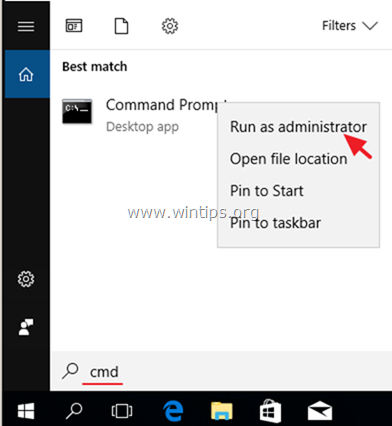
2. Komandu uzvednes logā ievadiet šādu komandu un nospiediet Ievadiet:
- Dism.exe /Online /Cleanup-Image /Restorehealth
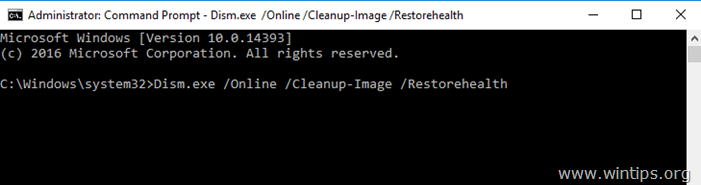
3. Esiet pacietīgi, kamēr DISM salabos komponentu krātuvi. Kad operācija ir pabeigta (jums jāinformē, ka komponentu krātuves bojājums ir salabots), izdodiet šo komandu un nospiediet Ievadiet :
- SFC /SCANNOW
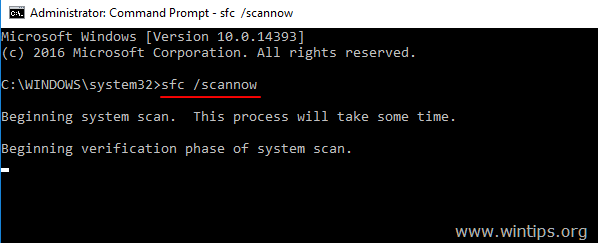
4. Kad SFC skenēšana ir pabeigta, restartēt datoru.
5. Mēģiniet vēlreiz atjaunināt sistēmu.
4. metode. Instalējiet Windows 10 v1903 atjauninājumu, izmantojot atjaunināšanu uz vietas.
Cita metode, kas parasti darbojas, lai novērstu Windows 10 atjaunināšanas problēmas, ir veikt Windows 10 atjaunināšanas labošanu, instalējot atjauninājumu no Windows 10 instalācijas multivides. Lai to izdarītu:
1. Lejupielādējiet un palaidiet multivides izveides rīku un izveidojiet USB Windows 10 instalācijas multividi.
2. Atvienojiet no interneta.
3. Savienojiet USB datu nesēju ar datoru un no USB palaidiet programmu "Setup.exe", lai atjauninātu sistēmu. **.
Piezīme: Sīki izstrādātus norādījumus, kā veikt šo uzdevumu, var atrast šajā rakstā: Kā salabot Windows 10.
Tas viss! Kura metode jums palīdzēja?
Ļaujiet man zināt, vai šī rokasgrāmata jums ir palīdzējusi, atstājot komentāru par savu pieredzi. Lūdzu, patīk un dalieties ar šo rokasgrāmatu, lai palīdzētu citiem.

Endijs Deiviss
Sistēmas administratora emuārs par Windows





